雨林木风win7光盘装机步骤
- 分类:win8 发布时间: 2017年02月27日 12:00:01
最近就有网友问小编有没有雨林木风win7光盘装机步骤,早期的系统光盘,其实也和我们现在所使用的启动u盘类似,因为光盘重装系统的方法功能率还是比较高的,下面就让小编就以光盘装雨林木风win7为例为大家介绍雨林木风win7光盘装机步骤吧。
安装方式:u盘怎么装系统
一、光盘安装雨林木风win7系统前期准备:
1、刻录好的雨林木风win7旗舰版32位纯净版系统。(小编使用的是最新的雨林木风 GHOST WIN7 SP1 X64 装机版 V2015.04 )
光盘大家可去电脑店购买,或亦可自己用空白光盘刻录。
刻录系统光盘教程推荐:如何刻录win7 64位系统光盘
2、带光驱的电脑。
3、设置电脑启动为光驱启动。
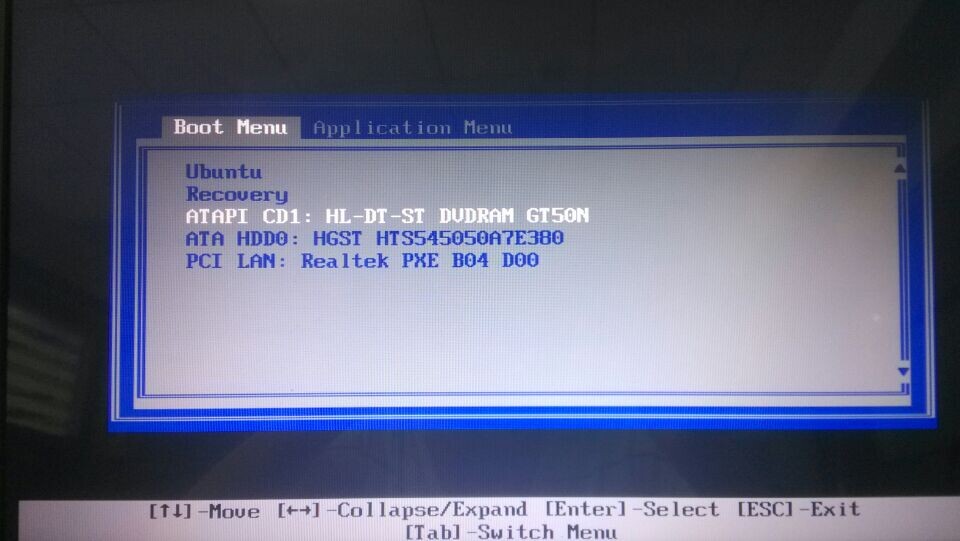
雨林木风win7光盘装机步骤图1
二、光盘安装雨林木风win7系统具体操作步骤:
1、设置好第一启动为光驱启动后,把光盘放入光驱。重启电脑,此时会出现带有"press any key to boot from CD..."字样的界面,这时随便按下键盘上的某个键即可。
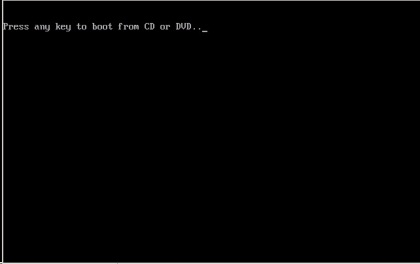
雨林木风win7光盘装机步骤图2
2、稍等片刻之后,则是会出现雨林木风win7 64位系统安装界面,大家此时选择“安装Win7系统到C盘”。(如果你的是新电脑,则需要对电脑分区以后才是安装系统。)
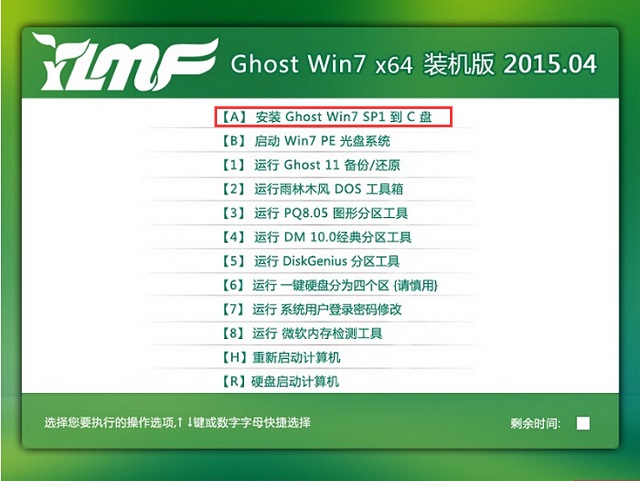
雨林木风win7光盘装机步骤图3
3、选择好后,则是会进入的是系统还原进度界面,在这里可以看到还原进度。
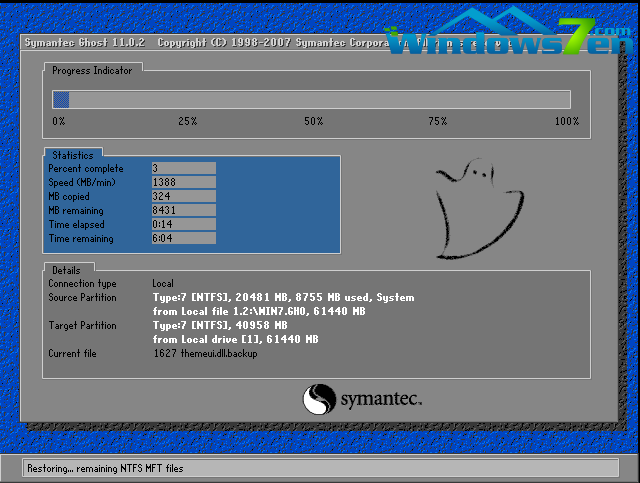
雨林木风win7光盘装机步骤图4
4、接下来是系统的自动安装过程了,雨林木风ghost系统安装过程会自动识别安装硬件驱动以及激活win7系统。以下为安装界面:
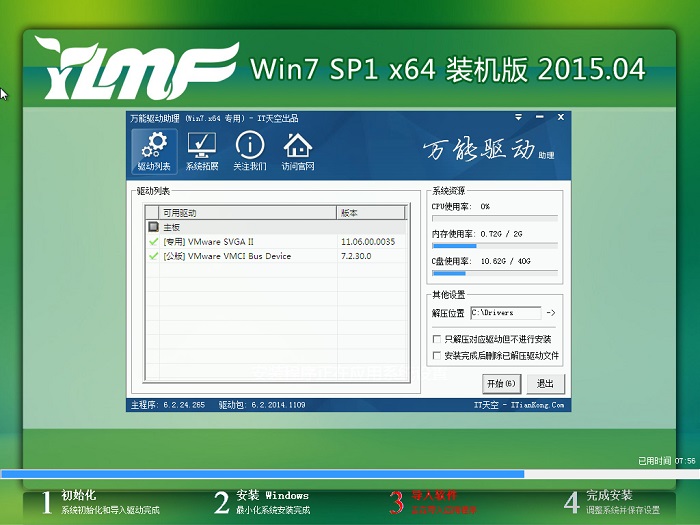
雨林木风win7光盘装机步骤图5
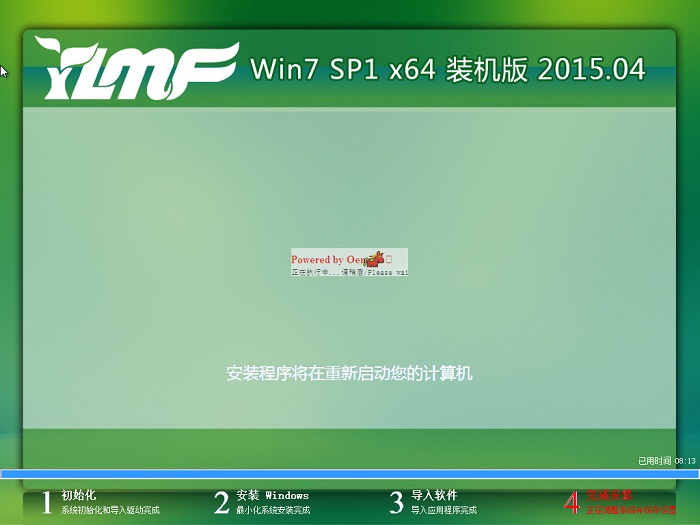
雨林木风win7光盘装机步骤图6
5、喝口茶或化个妆的功夫,雨林木风win7 64位系统就安装好了,安装好之后的画面如下:
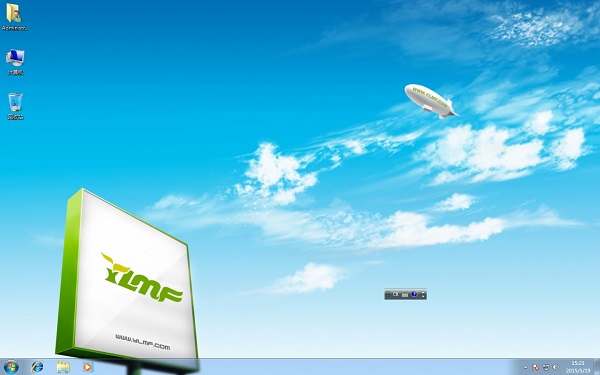
雨林木风win7光盘装机步骤图7
好了,关于雨林木风win7光盘装机步骤还是如此的简单,大家不用担心,即使是看不懂上面的教程,还是可以按照上面的步骤来操作,当然一样可以安装成功的,好了,非常不多说了,大家赶紧学习起来吧。
猜您喜欢
- 重装纯净版win7图文教程2017/04/07
- win8系统出现蓝屏怎么办,详细教您解决..2018/03/05
- 360隔离的文件在哪,详细教您360杀毒软..2018/07/23
- 黑屏图片,详细教您电脑黑屏怎么处理..2018/03/15
- u盘格式化ntfs的优劣对比2016/10/29
- 雨林木风win732位旗舰版安装教程..2016/11/11
相关推荐
- 台电u盘修复工具下载 2016-11-10
- 重装windows8.1系统教程 2016-11-18
- 小编教你bios密码破解 2017-09-20
- 详解笔记本电脑键盘错乱怎么办.. 2018-11-08
- linux虚拟机,详细教您如何在虚拟机上.. 2018-06-19
- 老司机教你win8企业版激活方法.. 2018-12-27




 粤公网安备 44130202001059号
粤公网安备 44130202001059号